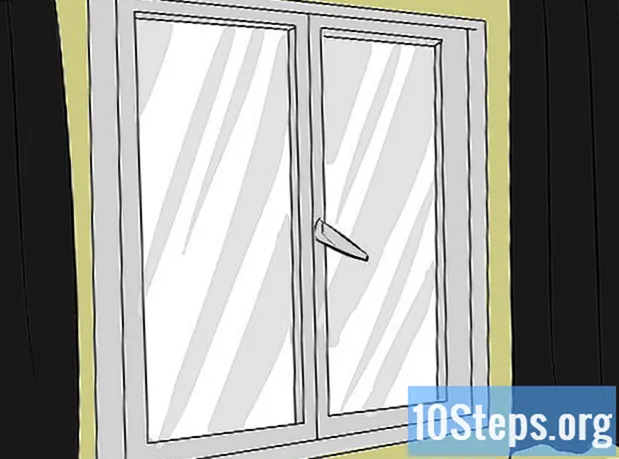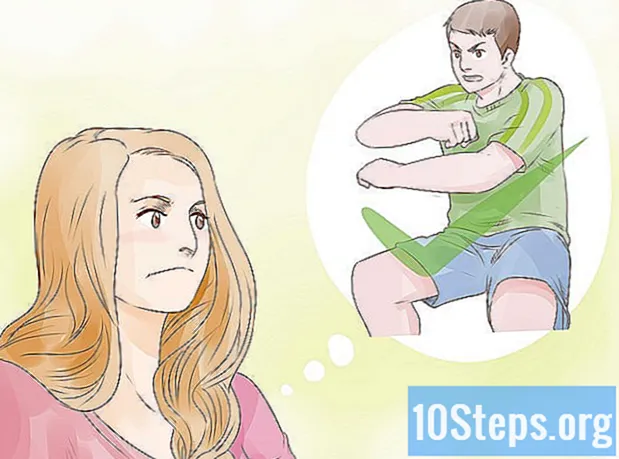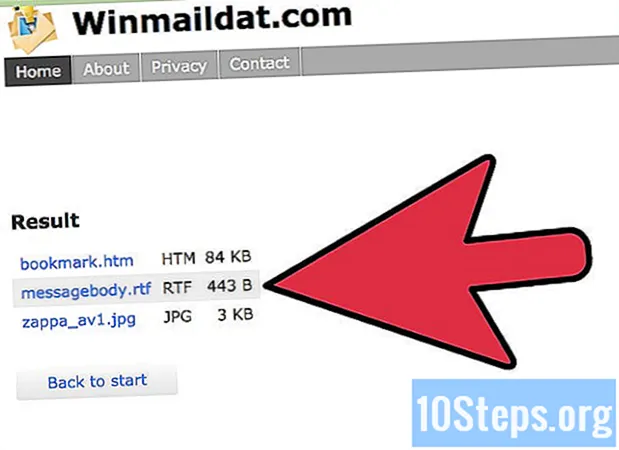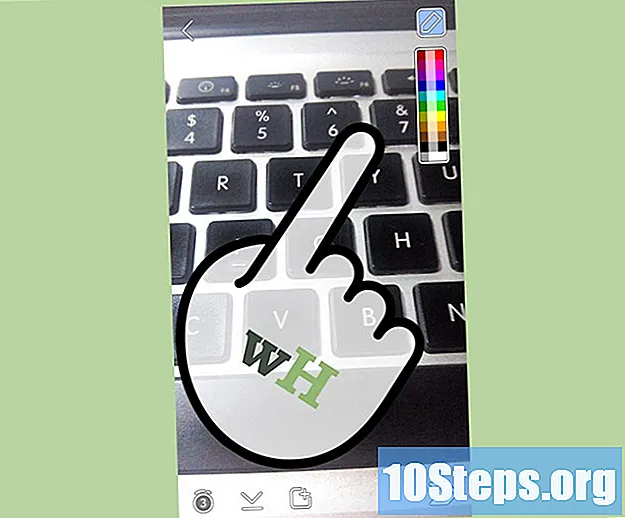
Sisältö
Yksi ominaisuuksista, joka tekee Snapchatista erittäin suositun valokuvien jakamispalvelun, on helppous, jolla voit piirtää valokuvia ja videoita. Napauta vain kynäkuvaketta ja piirrä sormella haluamasi napsauttamalla sormeasi. Sekä Android- että iPhone-versio sallivat linjojen värin säätämisen, mutta prosessi vaihtelee hiukan molemmissa näissä kahdessa järjestelmässä.
Askeleet
Tapa 1/2: iPhone
Napsauta kuvaa tai videota Snapchatissa. Snapchaten avulla voit piirtää mitä tahansa valokuvia, olipa kyse sitten valokuvista tai videoista. Napauta suljinta Snapchat-kameran näytöllä ottaaksesi valokuvan, tai pidä sitä painettuna kuvan tallentamiseksi.

Kosketa kynäkuvakepainiketta avataksesi piirtotilan. Näin voit piirtää napsautuksen sormella. Näet väripalkin näytön oikealla puolella.
Valitse väri vetämällä sormeasi hitaasti palkin yli. Sinun on tehtävä se hitaasti pysyäksesi värimuutoksen kanssa, jolloin voit valita tarkan värin ja sävyn, jota haluat käyttää. Nykyinen väri näkyy kynäkuvakkeen taustalla.

Vedä sormeasi vasemmalle värin valitsemisen jälkeen, jotta väri muuttuu vaaleammaksi. Mitä enemmän teet sen, sitä vaaleampi väri tulee. Yritä tehdä se vaakatasossa, koska sormen nostaminen tai laskeminen muuttaa väriä.
Valitse musta väri vetämällä sormeasi näytön alaosaan. Aloita väripalkista ja vedä sormesi näytön alareunaan mustan värin piirtämistä varten.

Valitse valkoinen väri vetämällä sormeasi näytön vasemmalle puolelle. Aloita väripalkista ja vedä piirrettävä valkoinen väri vetämällä sormesi näytön vasempaan reunaan asti.- Voit vetää sormeasi vasempaan alakulmaan valitaksesi harmaan värin.
- IPhonen Snapchat-versio ei tue läpinäkyviä linjoja, kuten Android-versio.
Tapa 2/2: Android
Napsauta kuvaa tai videota Snapchatissa. Snapchaten avulla voit piirtää mitä tahansa valokuvia, olipa kyse sitten valokuvista tai videoista. Napauta suljinta Snapchat-kameran näytöllä ottaaksesi valokuvan, tai pidä sitä painettuna kuvan tallentamiseksi.
Kosketa kynäkuvakepainiketta avataksesi piirtotilan. Näin voit piirtää napsautuksen sormella.
Pidä värinauhaa näytön oikeassa yläkulmassa ja pidä sitä alhaalla. Näin laajennetaan alue kolmeen sarakkeeseen, jolloin näytetään kaikki 33 värivaihtoehtoa.
Vapauta sormi haluamasi värin päälle. Näet kynäkuvakkeen painikkeen vaihtavan väriä vetämällä sormella värivalikoiman yli. Vapauta sormi, kun löydät värin, jota haluat käyttää.
Valitse alaosa keskeltä valitaksesi läpinäkyvä väri. Sen avulla voit piirtää puoliläpäisevän viivan. Voit silti nähdä, mitä alla on, mukaan lukien alkuperäinen kuva tai video tai muut suunnittelulinjat. Käytä puoliläpinäkyvää vaihtoehtoa luodaksesi edistyneitä varjostustehosteita.
- Vasemman sarakkeen alaosassa oleva musta väri on todella tummempi läpinäkyvä väri, joka antaa sinulle kaksi erilaista vaihtoehtoa.
Luo mukautettu väri vetämällä sormea sarakkeen ulkopuolella. Sovellus on rajoitettu sarakkeissa näkyviin väreihin. Kun sarakkeet ovat auki, vedä sormeasi kuvan keskelle. Näin voit alkaa valita mukautetun värin:
- Valitse väri vetämällä sormea ylös ja alas näytöllä. Voit tarkastella nykyistä väriä kynäkuvakkeessa.
- Vedä sormeasi vasemmalle tai oikealle muuttaaksesi valitun värin sävyä. Vedämällä sitä vasemmalle valitsee tummemman sävyn, kun taas oikealle tekee vaaleamman sävyn.